战神笔记本怎么进入bios装系统 新笔记本装系统步骤
时间:2024-02-06阅读量:
战神笔记本怎么进入bios装系统 战神笔记本以其高性能和合理的价格而受到许多游戏爱好者和专业用户的欢迎。但无论是刚购买的新机还是旧笔记本,学会如何进入BIOS设置是进行U盘安装系统前的关键步
战神笔记本以其高性能和合理的价格而受到许多游戏爱好者和专业用户的欢迎。但无论是刚购买的新机还是旧笔记本,学会如何进入BIOS设置是进行U盘安装系统前的关键步骤。请大家自行准备U盘和系统镜像文件,然后按照这篇教程,下载相关工具并执行系统安装步骤,一起来看看吧。

一、准备工具
1、重装系统所需工具:大白菜U盘启动盘制作工具(点击红字下载)
2、4GB或以上的空白U盘:将U盘插入电脑。
3、Windows 7镜像文件:通常是ISO格式,从MSDN网站或其他可靠来源下载。
二、注意事项
1、在制作U盘启动盘之前,暂时退出杀毒软件和安全软件,以避免可能出现的制作失败问题。
2、在开始制作之前,你需要先备份U盘中的数据和重要文件,因为制作U盘启动盘会清除U盘中的数据,而重装系统会清除C盘有关文件。
三、重装系统教程
1、将空白U盘插入计算机的USB端口,使用大白菜工具,选择“U盘启动”,点击“一键制作成USB启动盘”。
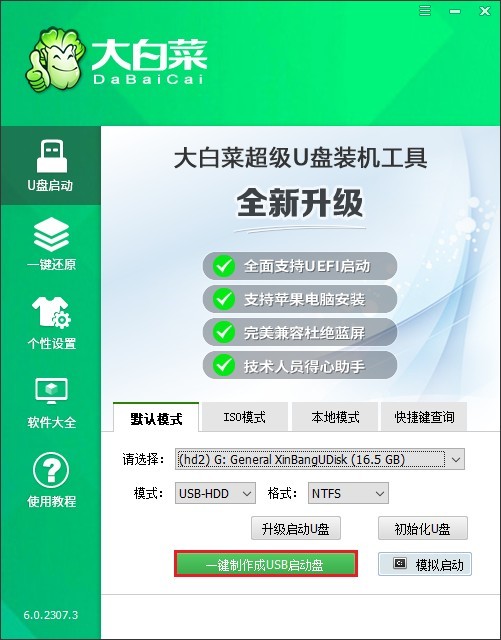
2、注意,此步骤将格式化U盘,请确保其中没有重要数据。
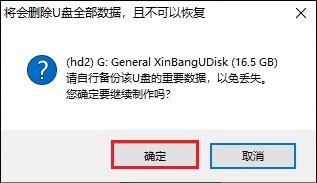
3、等待制作完成。
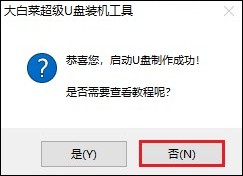
4、打开浏览器,访问MSDN网站。展开“操作系统”选项,选择 Windows 7。在右侧页面找到合适的系统版本,复制其ed2k链接以便下载。
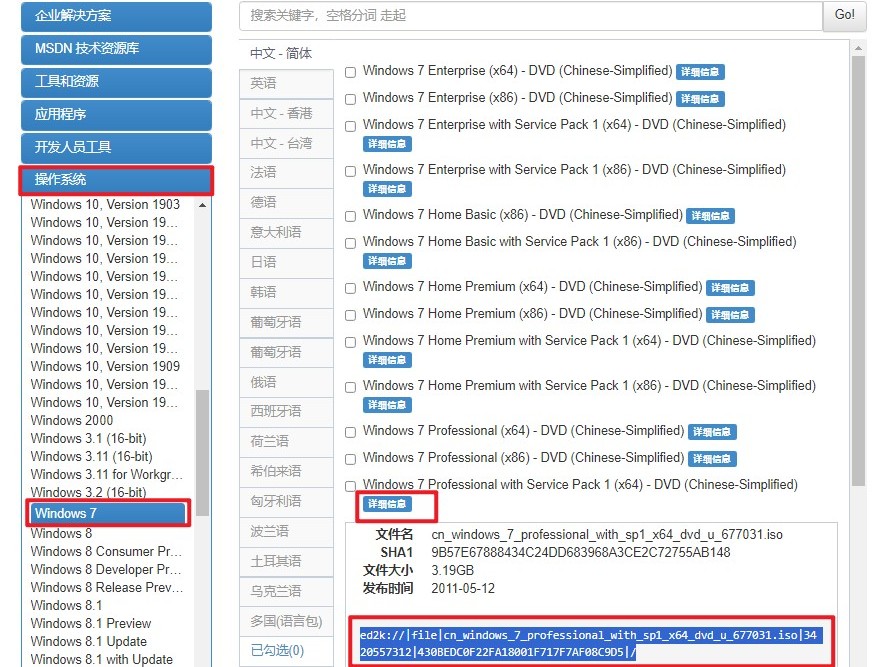
5、下载Windows 7镜像文件保存到大白菜U盘或者除C盘以外的其他磁盘分区中。
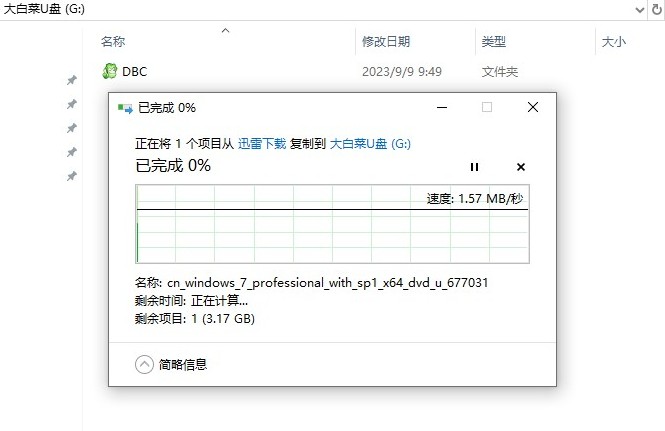
6、将大白菜U盘插入电脑,重启电脑并在开机画面出现时,立即按下U盘启动快捷键,进入启动菜单设置页面。
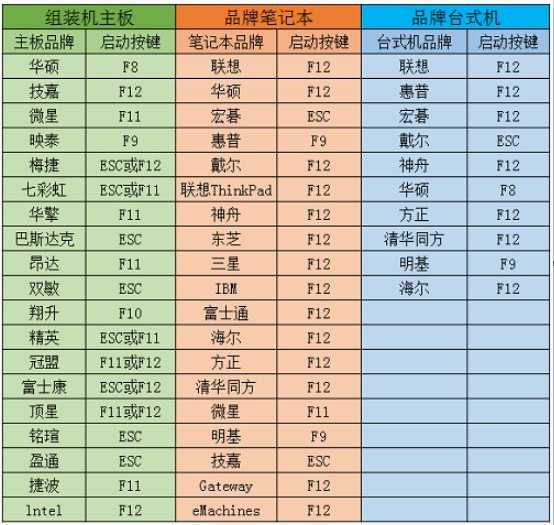
7、在启动菜单设置窗口中,选择U盘名称或者以“USB”字母开头的选项回车。
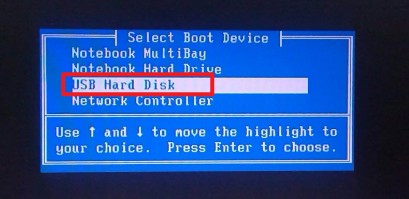
8、完成U盘启动设置后,电脑将自动重启随后进入PE主菜单页面。请选择第一选项,按回车键进入大白菜winPE系统。
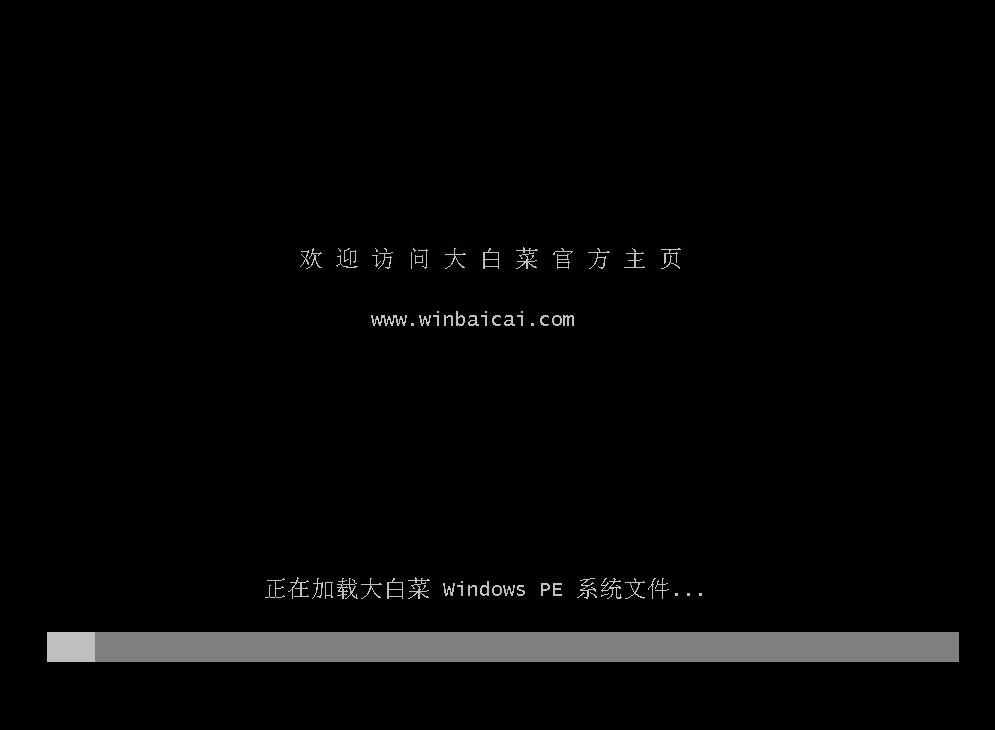
9、找到并打开大白菜装机工具,在界面中选择镜像文件,一般将系统安装在C盘,点击“执行”开始系统安装。
PS:此操作涉及格式化C盘并安装新的操作系统,请在安装系统之前备份重要文件。
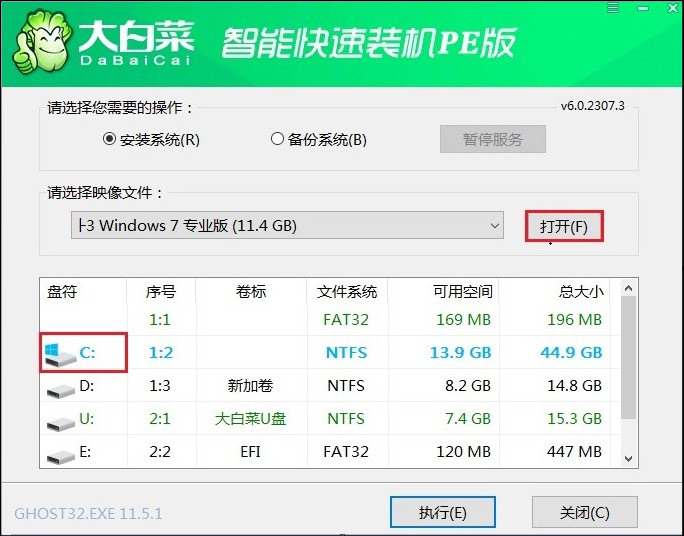
10、确认还原操作,点击“是”。
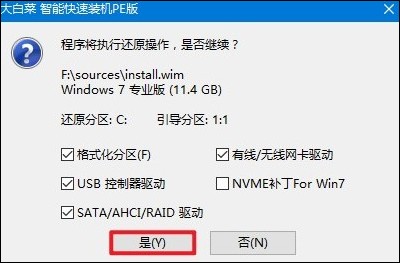
11、勾选“完成后重启”,系统安装完成后将自动重启。确保在重启时拔出U盘。
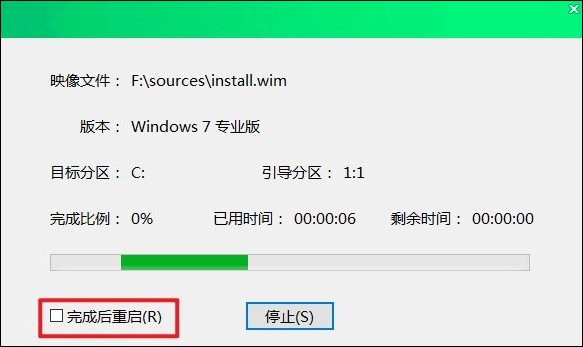
12、系统安装完成重启后,等待进入win7系统桌面即可。
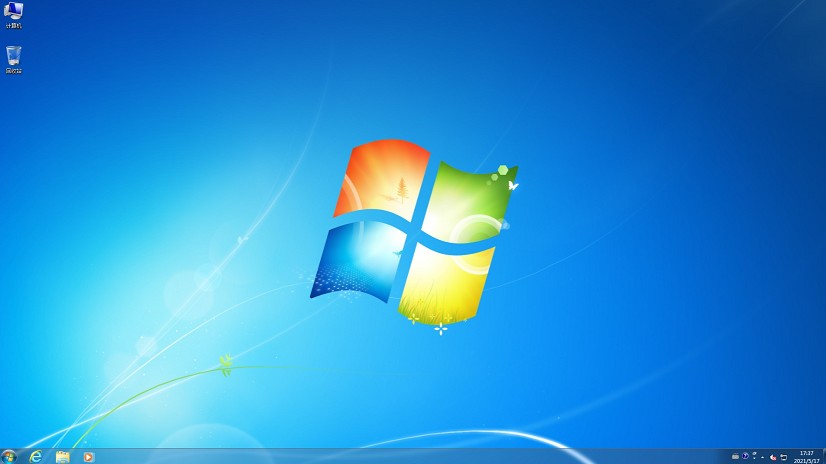
四、电脑常见问题
a、电脑开机显示windows无法启动
当电脑开机显示Windows无法启动时,可能是由于最近的硬件或软件更改导致的问题。以下是一些可能的解决步骤:
1、重启电脑:尝试正常重启电脑,或者长按电源键强制关机后重新开机,看看是否能够正常进入系统。如果能够正常启动,那么问题可能只是由于偶尔的程序或系统运行错误造成的。
2、使用安全模式:如果重启后问题依旧,尝试在启动时按F8键进入“高级启动选项”,选择“安全模式”来启动电脑。在安全模式下,系统将以最低的驱动程序和服务启动,这有助于排除软件冲突的问题。
3、系统修复:如果有Windows安装光盘或制作了系统修复盘,可以尝试使用它来进行系统修复。插入光盘并从光盘启动,按照提示进行系统修复操作。
4、检查硬件:如果最近有硬件更换,比如内存条、硬盘等,检查这些硬件是否正确安装,有时候硬件兼容性问题或安装不当也会导致启动失败。
5、恢复系统:如果您之前创建了系统还原点,可以尝试恢复到之前的状态。这可以通过系统修复选项中的“系统还原”功能来完成。
6、BIOS设置:检查BIOS设置,确保启动顺序正确,首选启动设备应该是您的硬盘。有时候BIOS设置错误也会导致无法启动。
7、专业帮助:如果以上步骤都无法解决问题,可能需要专业的技术支持。您可以联系电脑制造商的客服或者专业的电脑维修服务。
以上是,新笔记本装系统步骤。通过本教程,我们一步步地学习了如何在战神笔记本上进入BIOS设置,并使用U盘进行系统安装。这个过程虽然对于初学者来说可能有些复杂,但只要按照步骤仔细操作,就能够顺利完成。请记住,在进行任何系统安装之前,务必备份所有重要数据以防意外丢失。